电脑为什么关不了机也重启不了怎么办
发布时间:2017-04-28 14:05
有时候使用Win10系统有时候会出现不能关机或者重启的情况,有没有什么解决方法呢,要怎么做?下面小编给大家讲解一下关于电脑关不了机也重启不了的解决方法,希望大家喜欢!
电脑关不了机也重启不了的解决方法
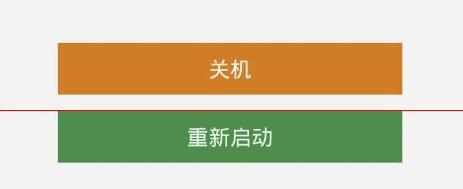
方法一:
1、点击开始菜单按钮
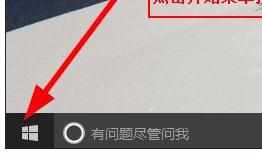
2、在开始菜单中选择“电源”,然后从弹出的菜单中选择关机或者重启

方法二:
1、在开始菜单按钮,右键,点击,在关机或者注销中选择 关机,重启,或者注销
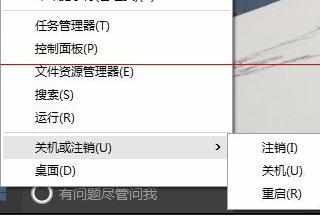
方法三:
1、关机命令
打开运行窗口(win键 + R),输入命令:shutdown -s

2、重启命令:shutdown -r

方法四:
1、在windows桌面中,使用快捷键:Alt+F4
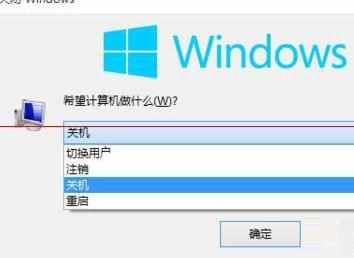

电脑为什么关不了机也重启不了怎么办的评论条评论